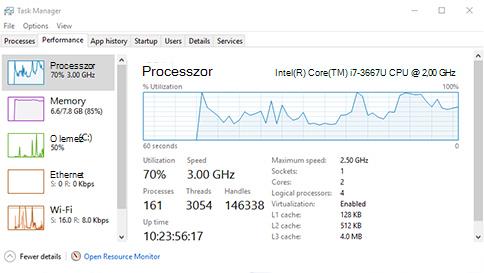Megtudhatja, hogy egy Windows-eszközön hány maggal rendelkezik egy processzor
Hatókör
Ha meg szeretné tudni, hogy egy Windows-eszközön hány maggal és logikai processzorral rendelkezik egy processzor, kövesse az alábbi lépéseket.
-
Kattintson a jobb gombbal a Start menüre, majd válassza a Feladatkezelő parancsot.
Tipp: A Ctrl + Shift + Esc billentyűkombináció lenyomásával a Feladatkezelő is megnyílik.
-
Amikor megnyílik a Feladatkezelő ablak, válassza a Teljesítmény lapot az ablak bal oldalán, majd győződjön meg arról, hogy a CPU van kiválasztva.
-
Az alábbi értékek mellett látható, hogy egy Windows-eszköz hány maggal és logikai processzorral rendelkezik:
-
Kimagoz:
-
Logikai processzorok:
-
A Windows 10 támogatása 2025 októberében megszűnik
2025. október 14-e után a Microsoft már nem biztosít ingyenes szoftverfrissítéseket Windows Update-ből, technikai segítséget vagy biztonsági javításokat a Windows 10-hez. A számítógép továbbra is működni fog, de javasoljuk, hogy váltson Windows 11-re.
-
Kattintson a jobb gombbal a Start menüre, majd válassza a Feladatkezelő parancsot.
Tipp: A Ctrl + Shift + Esc billentyűkombináció lenyomásával a Feladatkezelő is megnyílik.
-
Amikor megnyílik a Feladatkezelő ablak, válassza az ablak tetején található Teljesítmény lapot, majd győződjön meg arról, hogy a CPU van kiválasztva.
-
Az alábbi értékek mellett látható, hogy egy Windows-eszköz hány maggal és logikai processzorral rendelkezik:
-
Kimagoz:
-
Logikai processzorok:
-